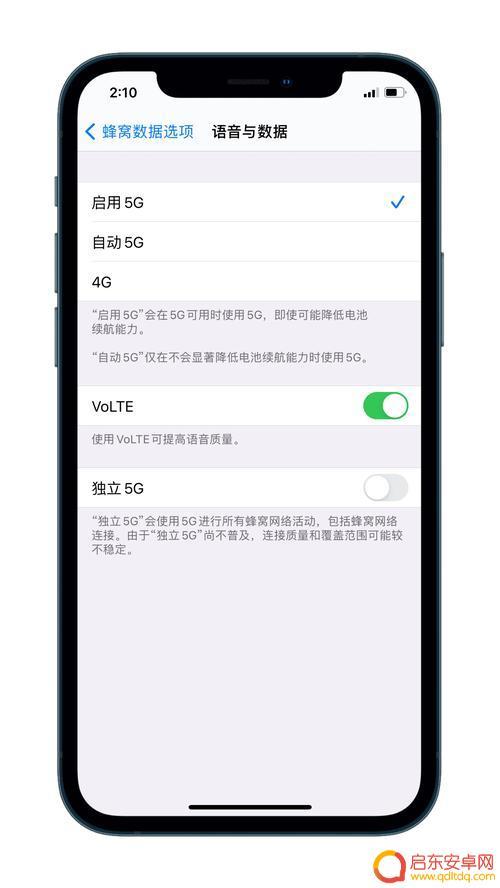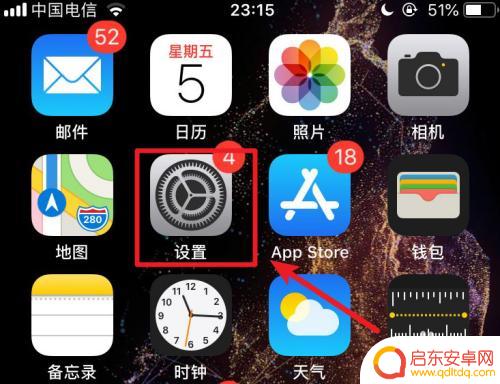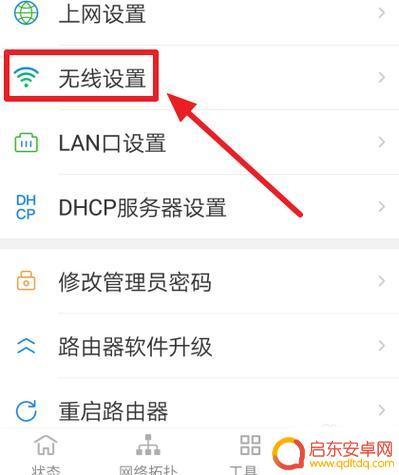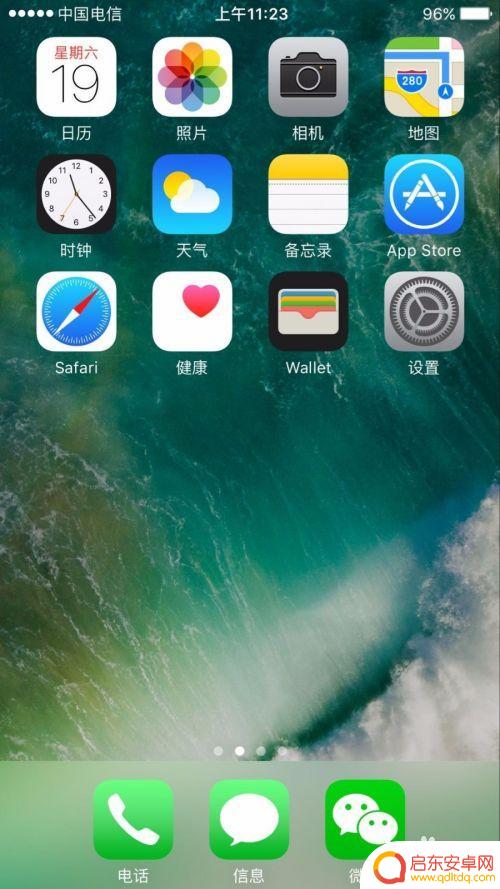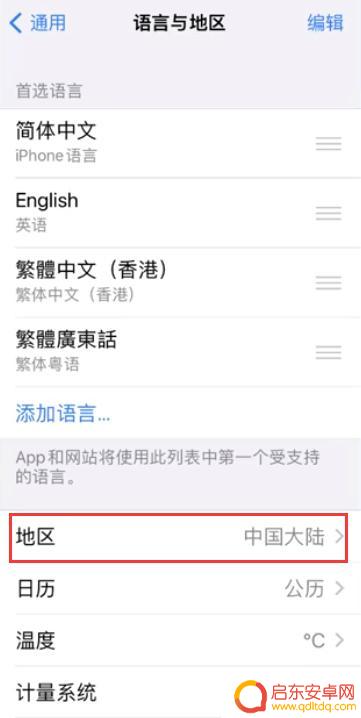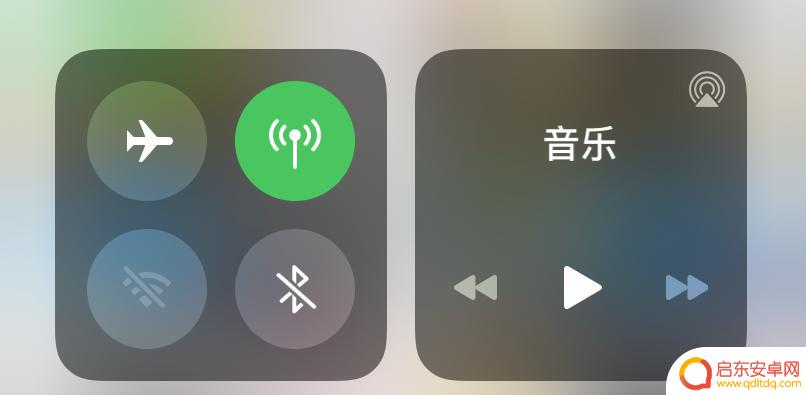iphone一直弹出无线局域网 iPhone无法显示WLAN与蜂窝移动网络应用怎么办
近年来智能手机已经成为人们生活中不可或缺的一部分,就在我们需要它们最多的时候,有时候它们也会遇到一些问题。比如有些iPhone用户可能会遇到一个常见的问题,即无线局域网无法显示或者无法连接到蜂窝移动网络应用。这个问题可能会给用户带来诸多不便,但幸运的是,我们可以采取一些简单的解决方法来解决这个问题。
iPhone无法显示WLAN与蜂窝移动网络应用怎么办
操作方法:
1点击使用wlan与蜂窝移动网的应用,显示一片空白,如下图所示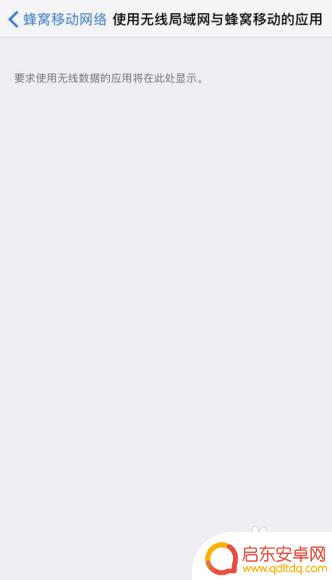
2.解锁你的iPhone,点击设置图标,如下图所示
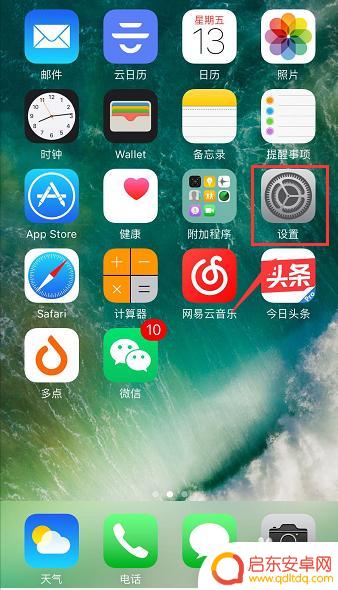
3.设置界面点击蜂窝移动网络进入,如下图所示
4.蜂窝移动网路界面找到无线局域网助理,如下图所示
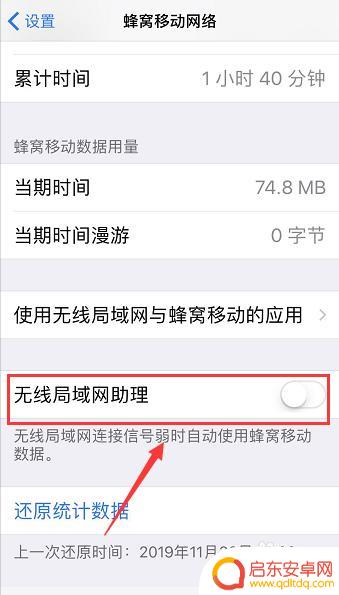
5.将无线局域网助理后面的开关打开,如下图所示
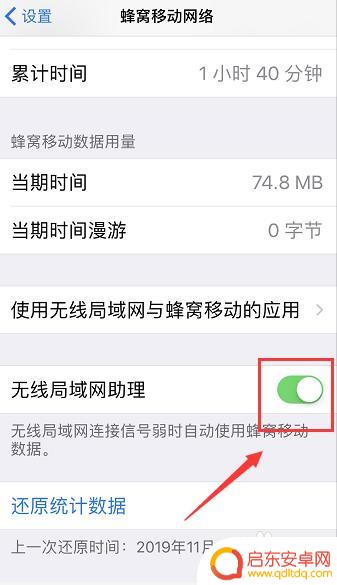
6.返回设置,点击通用,如下图所示
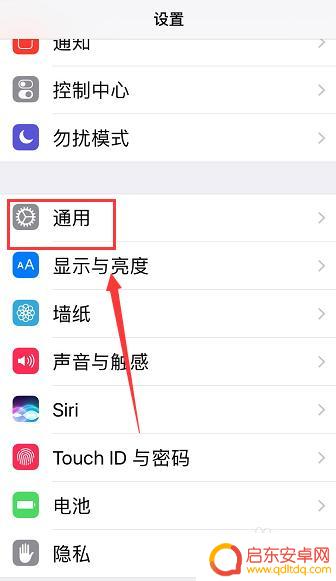
7.通用界面点击后台应用刷新,如下图所示
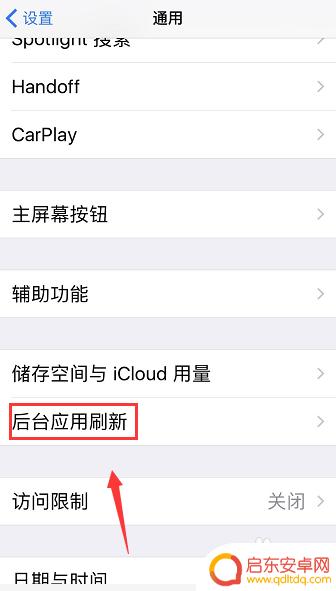
8.将后台应用开关关闭,如下图所示
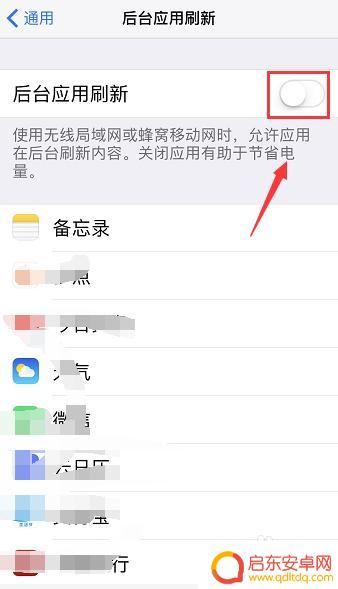
9.重新打开一个应用会提示联网是否允许,点击允许。再次进入使用wlan与蜂窝移动网的应用。显示正常,如下图所示
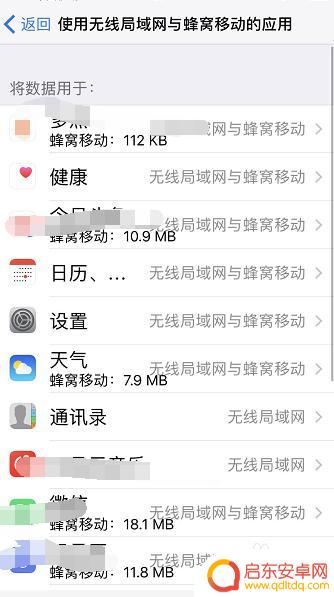
10.总结:
1、基本操作流程,进入设置--蜂窝数据--无线局域网助理打开!
2、将应用后台关闭,任意启动一个应用。进去就都弹出提示选择是否可以使用网络的提示了。
3、最后关闭那个助理就行了,不关闭也可以!
以上是iphone一直弹出无线局域网的全部内容,如果你遇到这种情况,你可以按照小编提供的步骤进行解决,非常简单快速且一步到位。
相关教程
-
苹果手机上的蜂窝数据是什么 iPhone上的蜂窝数据和移动数据有什么区别
苹果手机上的蜂窝数据是指手机通过蜂窝网络进行通信和连接互联网的一种方式,与之相对的是移动数据,它是指手机通过无线网络进行数据传输的方式。蜂窝数据和移动数据的主要区别在于传输速度...
-
苹果手机打不开4g网络 苹果iPhone手机开启蜂窝数据后没有显示4G网络
近日,有不少苹果iPhone手机用户反映,在开启蜂窝数据后,却无法显示4G网络的情况,这一问题引起了广泛关注,许多用户表示对此感到困惑和失望。苹果手机一...
-
手机wlan应该怎么设置 手机wlan设置步骤
手机WLAN(无线局域网)的设置对于我们日常使用手机上网来说至关重要,正确设置WLAN可以帮助我们更好地利用无线网络资源,提供快速稳定的上网体验。对于一些新手来说,手机WLAN...
-
手机信号不好网流量怎么用 无线信号弱时iPhone 如何自动启用蜂窝网数据
在现代社会手机已经成为人们生活中不可或缺的一部分,有时候我们会遇到手机信号不好的情况,导致无线网络信号变弱,网速变慢甚至无法正常使用网络。特别是在使用iPhone这样的智能手机...
-
iphone无法打开无线局域网开关 苹果iPhone无线局域网设置灰色无法开启怎么办
近年来苹果iPhone已成为全球最受欢迎的智能手机之一,就在我们依赖它为我们提供便利的同时,我们可能会遇到一些问题。其中之一就是iPhone无法打开无线局域网开关,或者在设置中...
-
苹果手机无线局域网灰色 iPhone Wi-Fi 连接失败
苹果手机无线局域网灰色 iPhone Wi-Fi 连接失败是许多iPhone用户在日常使用中常遇到的问题,当手机无法连接到Wi-Fi网络时,用户会感到困惑和烦恼。这种情况可能由...
-
手机access怎么使用 手机怎么使用access
随着科技的不断发展,手机已经成为我们日常生活中必不可少的一部分,而手机access作为一种便捷的工具,更是受到了越来越多人的青睐。手机access怎么使用呢?如何让我们的手机更...
-
手机如何接上蓝牙耳机 蓝牙耳机与手机配对步骤
随着技术的不断升级,蓝牙耳机已经成为了我们生活中不可或缺的配件之一,对于初次使用蓝牙耳机的人来说,如何将蓝牙耳机与手机配对成了一个让人头疼的问题。事实上只要按照简单的步骤进行操...
-
华为手机小灯泡怎么关闭 华为手机桌面滑动时的灯泡怎么关掉
华为手机的小灯泡功能是一项非常实用的功能,它可以在我们使用手机时提供方便,在一些场景下,比如我们在晚上使用手机时,小灯泡可能会对我们的视觉造成一定的干扰。如何关闭华为手机的小灯...
-
苹果手机微信按住怎么设置 苹果手机微信语音话没说完就发出怎么办
在使用苹果手机微信时,有时候我们可能会遇到一些问题,比如在语音聊天时话没说完就不小心发出去了,这时候该怎么办呢?苹果手机微信提供了很方便的设置功能,可以帮助我们解决这个问题,下...